大家知道win7系统怎么启动telnet服务吗?不知道没有关系,小编今天介绍win7系统启动telnet服务的图文教程,希望可以帮助到你哦。
win7系统启动telnet服务的图文教程
1、从开始菜单进入到控制面板,然后点击“程序和功能”;在程序和功能中点击“打开或关闭Windows功能”;在功能列表中找到Telnet服务器和Telnet客户端,把这两个组件勾选,然后点击确定,Win7系统会自动添加所选组件。如图所示:
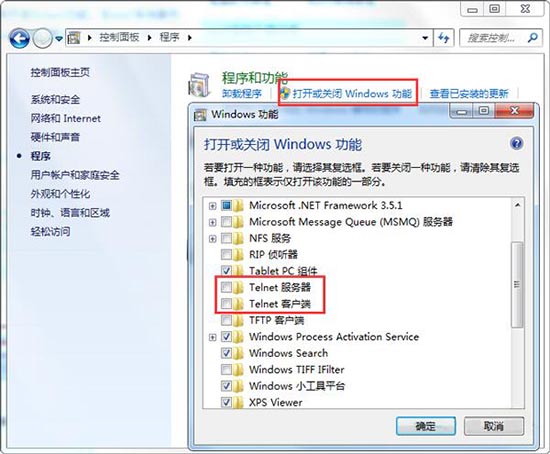
2、添加完成后,我们还需要在服务里去打开Telnet服务,进入服务列表的方法为:点击开始菜单然后在搜索框中输入“服务”,这时在搜索结果里点击“服务”。如图所示:
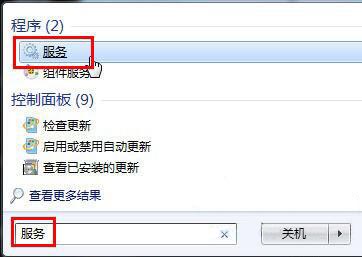
3、然后在win7系统的服务列表里找到Telnet服务,这时我们看到它的启动类型是禁用的,而服务也是未启动状态,如图所示:
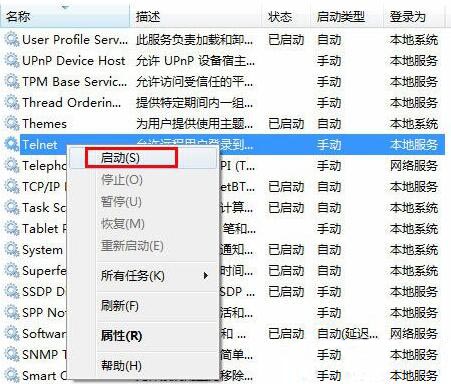
4、双击Telnet项或者从右键菜单选择“属性”,将“禁用”改为“手动”,并且启动Tel;net服务。如图所示:
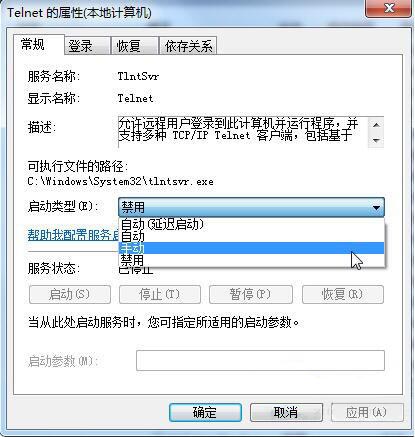
以上就是win7系统启动telnet服务的图文教程,你们学会了吗?